Когда мессенджеров не было и в помине, а словом «зум» называли исключительно приближение объекта съемки на камеру, самым популярным приложением для видеозвонков являлся Skype. Программа позволяла пользователям со всего мира общаться с людьми из разных уголков планеты совершенно бесплатно, если у тех был аккаунт в программе. Но 5 мая 2025 года Skype закрыли. С чем это связано и что делать дальше — расскажем далее.
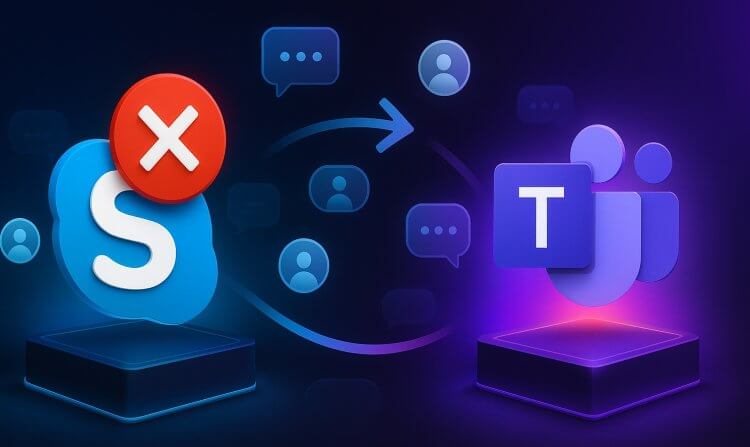
Пришло время попрощаться со Skype
Почему Skype перестал работать в России
О намерении закрыть Skype команда Microsoft, владеющая приложением, предупреждала еще в феврале 2025 года. Сейчас планы разработчиков воплотились в жизнь, и теперь при запуске Skype на Android можно увидеть сообщение о том, что программа перестает быть доступной по всему миру.
 Читай наши лучшие материалы в Дзене
Читай наши лучшие материалы в Дзене
Причины закрытия Skype — рост популярности мессенджеров и наличие в активе у Microsoft другого очень похожего приложения: Teams. Его разработкой компания занимается с 2017 года, а с учетом аналогичного набора функций отказ от Skype выглядит вполне логичным решением.
Что такое Microsoft Teams
Teams — это еще одно приложение для видеозвонков от компании Microsoft. В отличие от Skype, оно позиционируется разработчиками как ПО для корпоративного общения. Так, если в групповых звонках Skype поддерживается до 100 участников, а Teams их количество увеличено до 1000, а еще альтернативное приложение поддерживает расширенные функции совместной работы пользователей, включая работу с документами через интеграцию Office 365.
Таким образом, не выдержав конкуренцию с мессенджерами, компания Microsoft отказалась от приложения для личного общения в пользу программы для рабочих встреч по типу Zoom. Если после закрытия Skype вы хотите начать пользоваться Teams, сделайте следующее:
- Запустите Skype и нажмите кнопку «Начать использование Teams» или откройте страницу Teams в Google Play.
- Установите приложение.
- Запустите программу и войдите в Teams с аккаунтом, привязанным к Skype.
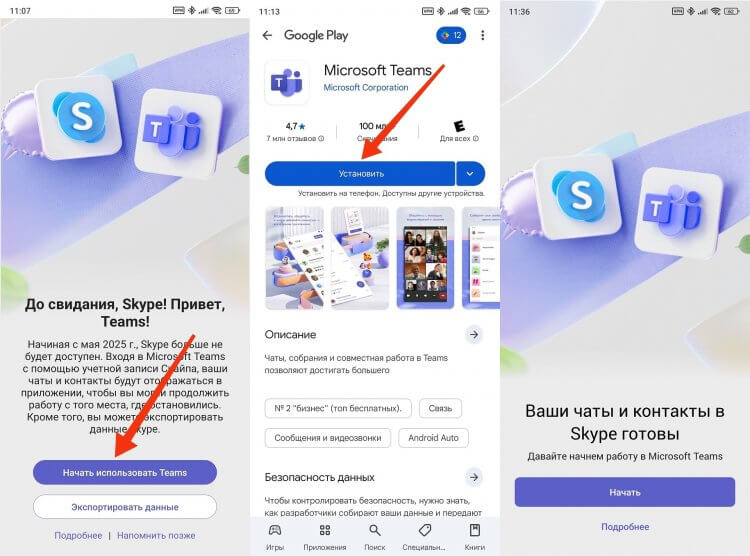
Skype просит пересесть на Teams
Через Teams можно общаться с теми же людьми, что и в Skype, однако в случае продолжения общения важную роль будет играть перенос данных и чатов из старого приложения в новое.
 Подпишись на AndroidInsider в Telegram, где оперативно публикуются новости из мира Android
Подпишись на AndroidInsider в Telegram, где оперативно публикуются новости из мира Android
Как перенести чаты из Skype в Teams
Чтобы перенести чаты из Skype в Teams, не нужно предпринимать дополнительных действий. Достаточно просто зайти в новое приложение с тем же аккаунтом. Если вы не планируете пользоваться Teams, сохранить переписку в Skype можно по следующей инструкции:
- Нажмите кнопку «Экспортировать данные» в приложение Skype или перейдите на страницу secure.skype.com/ru/data-export.
- Войдите в свой аккаунт Skype, а затем поставьте галочки напротив пунктов «Беседы» и «Файлы».
- Нажмите кнопку «Отправить запрос».
- Запрос будет обрабатываться некоторое время, после чего на этой же странице появится кнопка для скачивания чатов.
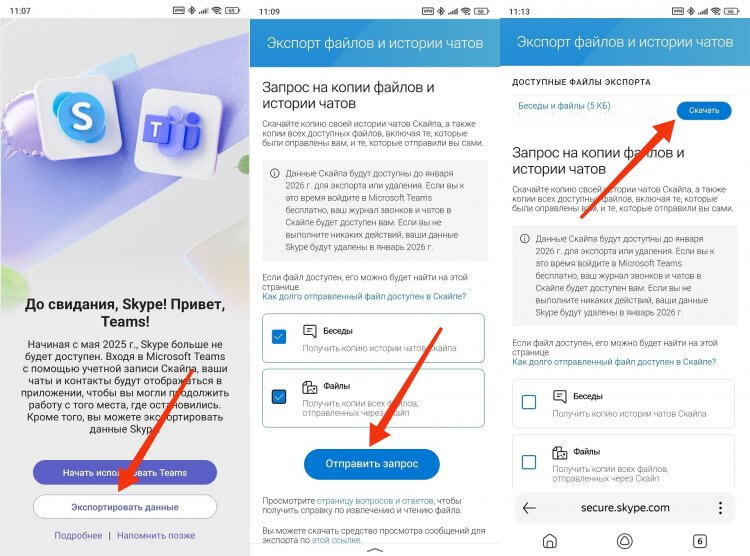
Если планируете пользоваться Teams, скачивать данные не нужно
Обратите внимание, что скачать резервную копию Skype можно будет до января 2026 года. После этого все данные удалят с серверов Microsoft, и вы больше не сможете получить к ним доступ.
